使用Goland進行自動化測試:提高代碼質量
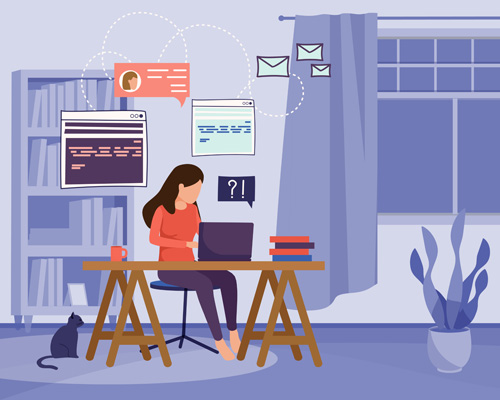
自動化測試可以幫助軟件開發者更快地發現和解決應用程序中的錯誤,從而提高代碼質量。如果您是使用Go語言開發應用程序的開發人員,那么Goland是您應該考慮的一種自動化測試工具。
Goland是一種集成開發環境(IDE),它提供了有助于自動化測試的功能和工具。在本文中,我們將討論如何使用Goland進行自動化測試,并提高Go應用程序的代碼質量。
1. 安裝Goland
Goland可以從JetBrains官網中下載和安裝,這種IDE適用于所有操作系統,包括Windows、macOS和Linux。
2. 創建一個新的項目
在Goland中,我們可以通過單擊“File”菜單上的“New Project”選項來創建一個新項目。我們需要選擇Go SDK并指定項目名稱和路徑。
3. 創建測試文件
在Goland中,我們可以通過單擊“File”菜單上的“New”選項來創建新文件。我們需要創建一個名為“main_test.go”的文件,并將代碼復制到其中:
package mainimport ( "testing")func TestAddition(t *testing.T) { if 1+1 != 2 { t.Error("1+1 should equal 2") }}在這個測試文件中,我們創建了一個名為“TestAddition”的函數。在這個函數中,我們使用斷言來檢查一個簡單的加法操作的結果是否正確。
4. 運行測試
我們可以右鍵單擊main_test.go文件并選擇“Run 'TestAddition'”來運行我們的測試。我們還可以使用“Run”菜單中的“Run 'TestAddition'”選項來運行測試。
5. 查看測試結果
在測試運行完成后,我們可以查看測試結果窗口,該窗口顯示了我們的測試是否成功。如果我們的測試失敗,該窗口還將顯示失敗的消息。
6. 創建更多測試
我們可以編寫多個測試函數,每個函數都測試應用程序中的不同部分。我們還可以編寫benchmark和性能測試,以確保應用程序的性能和響應時間。
例如,我們可以創建一個名為“TestDivision”的函數,測試一個簡單的除法操作的結果是否正確:
func TestDivision(t *testing.T) { if 10/5 != 2 { t.Error("10/5 should equal 2") }}7. 運行所有測試
我們可以運行所有測試文件,而不僅僅是單獨的測試函數。我們可以右鍵單擊項目文件夾并選擇“Run 'Tests in ...'”來運行所有測試。
8. 集成CI/CD
我們可以將Goland與持續集成/持續部署(CI/CD)工具集成,例如Jenkins、Travis CI或CircleCI。這將確保我們的測試在每次提交代碼時自動運行。
9. 重構代碼
一旦我們的測試運行成功,就可以考慮重構代碼了。重構可以使代碼更清晰、更簡潔,同時保持測試通過。
10. 重復以上步驟
我們可以重復以上步驟來創建更多的測試文件,并在我們的應用程序中測試更多的功能和用例。這將確保我們的代碼質量和應用程序的穩定性。
結論
使用Goland進行自動化測試可以幫助我們更快地發現和解決應用程序中的錯誤,從而提高代碼質量。Goland提供了許多有助于自動化測試的功能和工具,包括斷言、性能測試和集成CI/CD。與其他自動化測試工具相比,Goland極大地簡化了自動化測試和開發的過程,因此對于使用Go語言編寫應用程序的開發人員來說,它是一個必備的工具。
以上就是IT培訓機構千鋒教育提供的相關內容,如果您有web前端培訓,鴻蒙開發培訓,python培訓,linux培訓,java培訓,UI設計培訓等需求,歡迎隨時聯系千鋒教育。









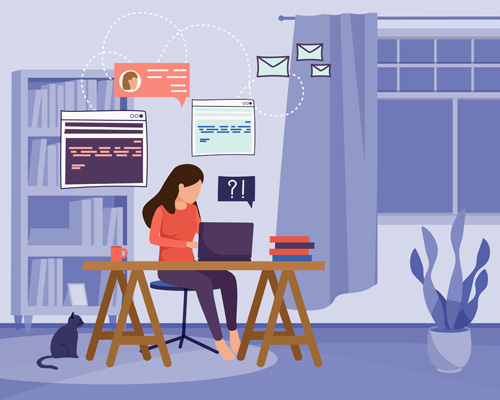











 京公網安備 11010802030320號
京公網安備 11010802030320號